Regiones de datos para Clockify
Con las regiones de datos, los usuarios de Clockify pueden seleccionar la región específica donde quieren que se almacenen sus datos del espacio de trabajo.
Solo el propietario del espacio de trabajo puede activar o cambiar la residencia de datos para un espacio de trabajo
Esta función está disponible en los planes PRO y ENTERPRISE.
La selección de las regiones de datos (residencia) principalmente cambia dónde se almacenan tus datos cuando no se usan. No cambia cómo Clockify gestiona tus datos, o dónde se almacenan otros tipos de datos. Si no seleccionas una región de datos específica, los datos de tu espacio de trabajo se guardarán por defecto en la región global.
Regiones de datos #
Clockify ofrece regiones de datos en las siguientes ubicaciones:
- EE. UU. (Estados Unidos)
- Europa (Alemania)
- R. U. (Reino Unido)
- AU (Australia)
Cómo funciona #
Datos almacenados en la región elegida
Una vez activada la opción de residencia de los datos, las siguientes categorías de datos de usuario se guardarán en un centro de datos dentro de tu región elegida:
- Entradas de tiempo (tareas, proyectos, clientes, etiquetas)
- Actividad de usuarios (por ejemplo, programas rastreados automáticamente, URLs)
- Detalles de facturas y registros financieros relacionados
- Configuración del espacio de trabajo específica a tus datos
- Índices de búsqueda de los datos de tu espacio de trabajo
Datos almacenados fuera de la región elegida
Algunas categorías de datos pueden guardarse en regiones dura de tu región de datos elegida en tu cuenta de CAKE.com por propósitos operacionales, como:
- Perfiles de miembros de Clockify (información de cuenta de usuario básica: correo electrónico, nombre, foto de perfil)
- Detalles de organización/espacio de trabajo (nombre de la organización, estado, información de membresía)
- Datos usados para métricas internas (por ejemplo, número de puestos, uso)
- Registros y análisis para la calidad del servicio
- Identificadores generados por el sistema (por ejemplo, espacio de trabajo, quiosco)
Iniciar sesión en espacio de trabajo en la región #
Al iniciar sesión en Clockify, todos tus espacios de trabajo, incluso los hospedados en la región, aparecerán en la lista de tus espacios de trabajo.
Para acceder a un espacio de trabajo en la región, haz clic en su nombre y pasarás a él.
Cambiar de región #
Puedes cambiar de región para tu espacio de trabajo:
- Ve a la Configuración del espacio de trabajo
- Selecciona la pestaña de Autenticación
- Haz clic en Cambiar de región en la sección de Región de datos
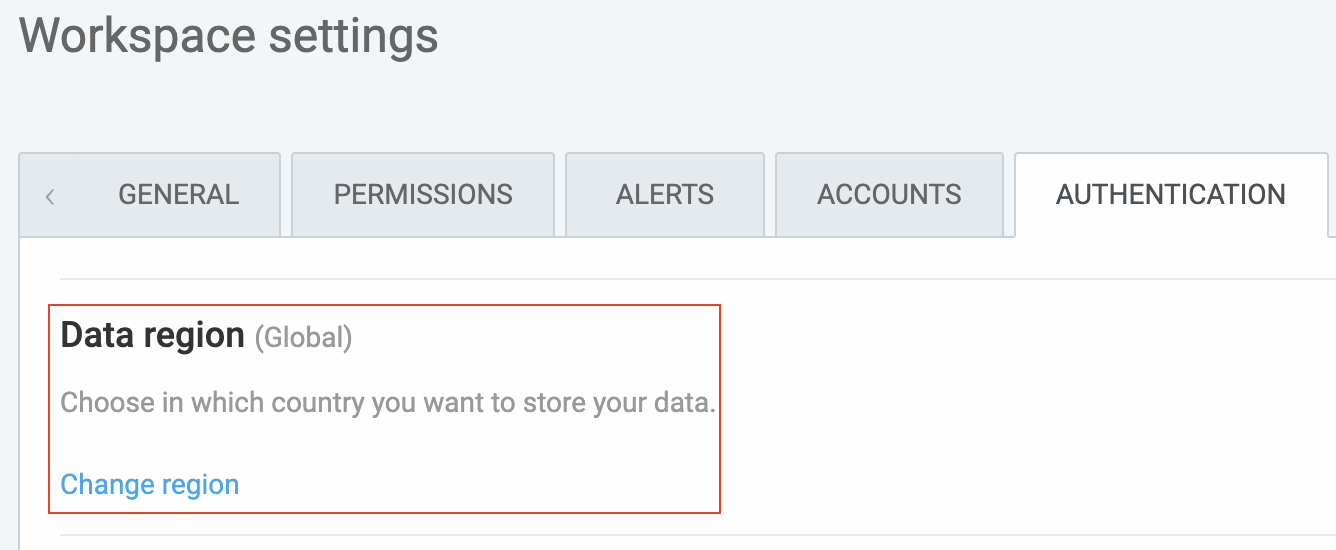
- Elige la región del menú desplegable
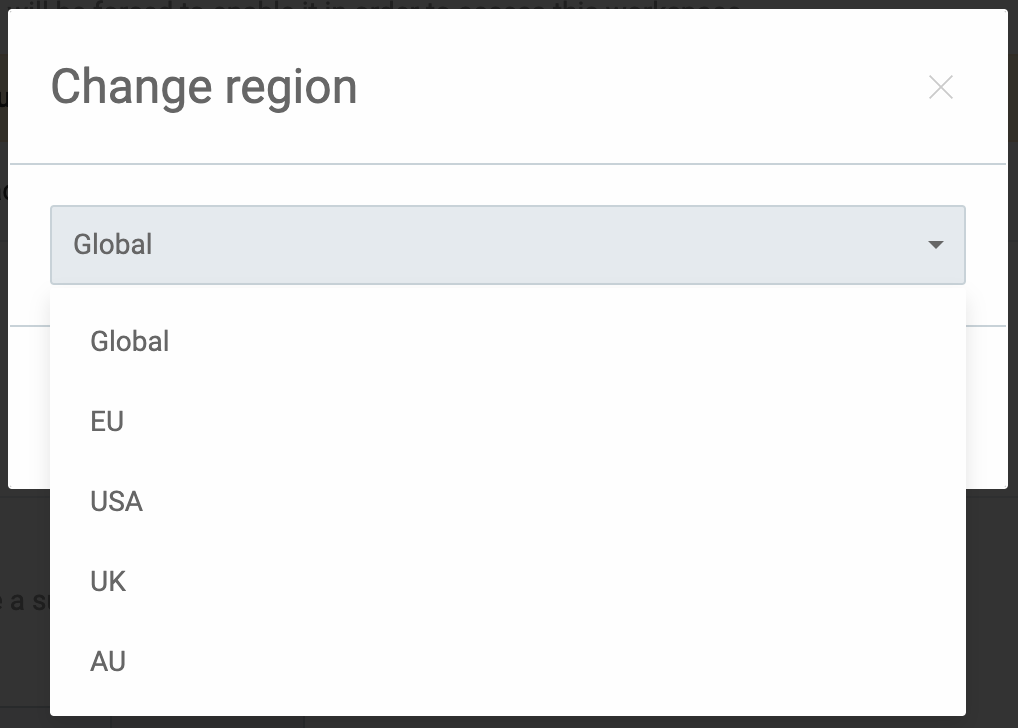
Verás información sobre lo que puede afectar este cambio de región de datos. Haz clic en Continuar e Iniciar transferencia de datos para iniciar el proceso.
Si se cumplen todas las condiciones para el cambio de región, la transferencia comenzará.
Durante la transferencia, tú y todos los usuarios de tu espacio de trabajo estaréis desconectados, y no podréis acceder al espacio de trabajo ni controlar el tiempo. Las transferencias pueden tardar hasta 12 horas.
Transferencia de datos del espacio de trabajo #
Todos los usuarios activos del espacio de trabajo serán informados cuando comience la transferencia, cuando se complete o si falla. Si la transferencia falla, tu espacio de trabajo permanecerá en su servidor original.
Durante la transferencia:
- El espacio de trabajo está bloqueado y no está disponible (si eres miembro de otro espacio de trabajo, puedes pasar a él)
- Todos los complementos instalados se desinstalan automáticamente
- Las operaciones API están bloqueadas
La copia de tu espacio de trabajo transferido permanece como respaldo en la región de origen durante 7 días. Esta copia de seguridad está bloqueada y se borrará después de ese período.
La transferencia no se realizará si algún usuario de tu espacio de trabajo ya tiene una cuenta en el servidor de la región de destino.
Transferencias de datos globales frente a regionales #
- Los propietarios pueden transferir datos desde servidores globales a regionales
- Las transferencias del servidor regional al global no son posibles
- Si prefieres hospedaje regional, pero empezaste en el servidor global, sigue las instrucciones de arriba para transferir los datos
- Por defecto, a la hora de crear tu espacio de trabajo, tus datos se guardarán en un servidor global, independientemente de tu ubicación física
- Aunque no puedes pasar de un servidor regional al servidor globa, puedes elegir transferir tus datos de un servidor regional a otro (por ejemplo, de UE a AU)
Residencia de datos y API #
Si los datos de tu espacio de trabajo se hospedan en un servidor regional, debes usar una URL específica de la región para tus llamadas de API para garantizar que las solicitudes lleguen al destino correcto de tus datos.
| API global - URL base | API regional - URL base |
| https://clockify.me/api/v1/ | UE: https://euc1.clockify.me/api/v1/ |
| EE. UU.: https://use2.clockify.me/api/v1/ | |
| R. U.: https://euw2.clockify.me/api/v1/ | |
| AU: https://apse2.clockify.me/api/v1/ |
Para obtener los datos del espacio de trabajo en la región de la UE, usa https://euc1.clockify.me/api/v1/get/workspaces en lugar del predeterminado https://clockify.me/api/v1/get/workspaces.
Además, si creas un subdominio personalizado en un servidor regional, la URL de la API seguirá el formato [subdomainname.clockify.me].
Por ejemplo https://subdomainname.clockify.me/api/v1/get/workspaces.
Después de una transferencia regional, se generan nuevas claves API. De esta manera, tus solicitudes de API se dirigen correctamente a su nueva región de datos.